이전 시간은 오라클 19c를 설치할때 rpm을 통해서 설치를 해보았는데 11g의 경우는 rpm을 진행하기 힘들다는 이야기를 듣고 직접 설정을 잡아서 진행을 해야한다고 한다.
나의 블로그에 생각을 해보면 VMware에 대한 정보가 부족하여 11g를 설치하는데 OS설치를 위한 설정 작업부터 포스팅을 해보려고 한다.
VMware 설치 방법은 굉장히 간단하니 다른 블로그를 통해서 설치 작업을 하는게 좋은데 나중에 본인이 직접 설치하는 방법에 대해서 포스팅을 올려볼 예정이다.
가상환경 설치하기
가장 기본적으로 OS를 설치 하기 위해서는 아래와 같이 설치 작업을 진행해주면 되는데 회사측에서 제공 되고 있는
RHEL이 있기 때문에 편하게 작업을 할 수 있었다.

이미 ISO 파일이 있었기 때문에 따로 손댈 필요 없이 진행할 수 있게 되었다.

가상환경의 이름을 주어주고 서비스계정을 만들어 준다.


다른 블로그를 살펴보았을때 디폴트된 값이었던 20GB가 많이 보였는데 Oracle 환경상 굉장히 부족하게 될 것이고(그래서 학원에서 수업을 들었을때 Oracle이라는 것은 굉장히 무겁다고 하던데 괜히 그말이 나온게 아닌것 같다.) 그래서 평균적으로 70GB정도를 설정잡아주고 하는게 좋다고 하였다.
만약 Virtual Machine이 작동된다는 가정하에 다른 컴퓨터(현재는 내부의 IP만 사용 하고 아마도 나중에 포트를 변경하면 되지 않을까 싶다.)에서 실행하고자 한다면 single이 아닌 multiple을 이용하는게 좋은 것 같다.
이전 19c의 경우는 single로 잡혔기 때문에 아마 다른 컴퓨터에서는 접속이 원활하지 않을 것인데 이것은 나중에 포트를 열고 하면 되지 않을까라는 생각이 든다.


만약 iso를 바로 설정하지 않았다면 추가로 설정하는 부분이 나올텐데 나는 애초에 iso를 적용시킨 후부터 했기 때문에 자동으로 설치가 되는 모습을 확인할 수 있다.
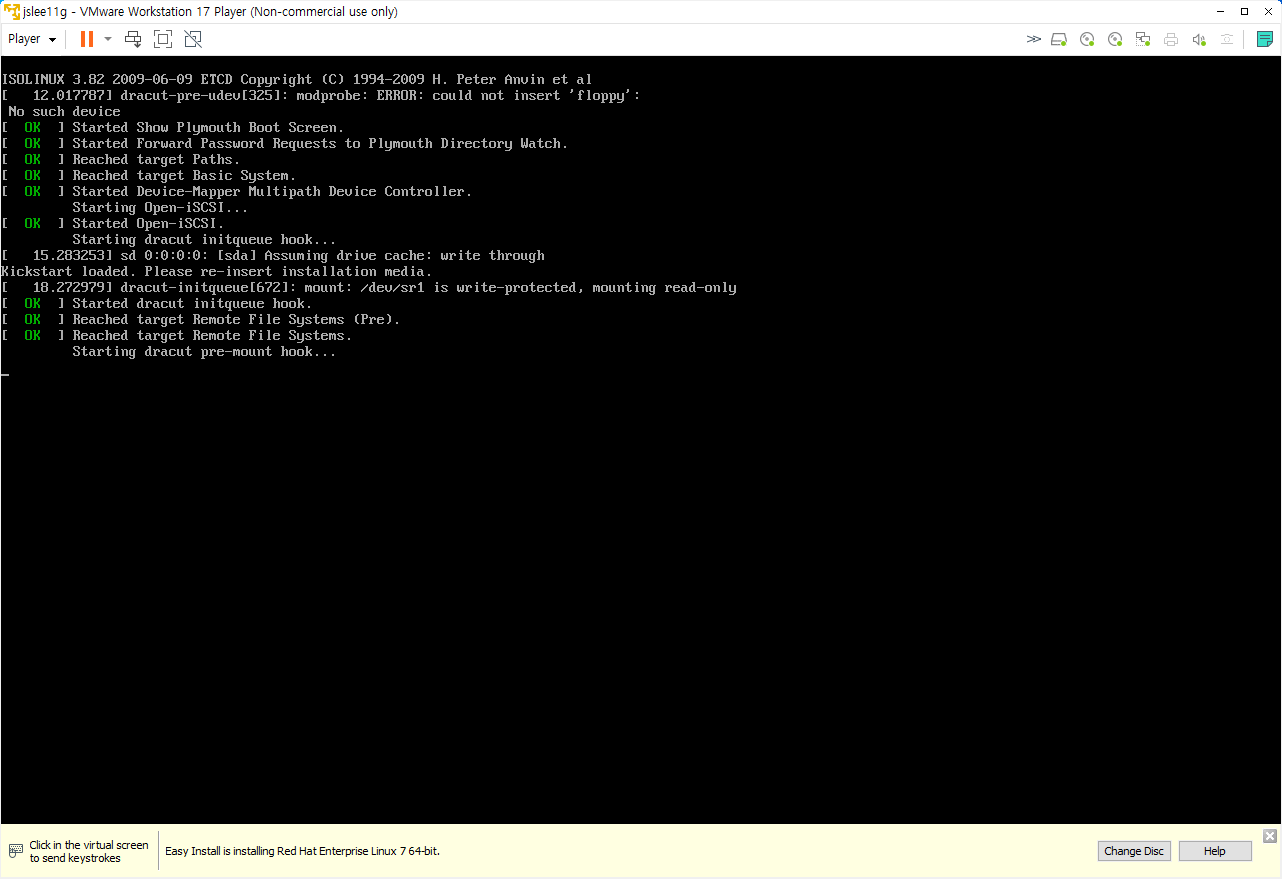
아래와 같이 어느정도 나타났다면 시간이 자나면인지는 몰라도 자꾸 설치로 넘어가는 장면이 나오는데 최대한 빠르게 INSTALLATION DESTINATION을 눌러 자동으로 잡혀있는 용량을 변경해 줘야 한다.

아래의 내용을 보면 여러가지 직접 파티션을 나눌 것인지 아니면 자동으로 나눌 것인지에 대해 나오는데 나의 경우는 직접 나눠서 했었다. 아직 자동으로 해본적은 없는데 자동으로 나눈다고 한다면 아마도 Linux 환경에서 설정을 잡아야 하지 않을까 싶고 물론 커스텀을 해서도 변경이 가능한 것은 당연하기 때문에 지금은 직접 커스텀을 해보려고 한다.
직접 설정을 하겠다 체크를 한 후 좌측 상단에 Done을 눌러서
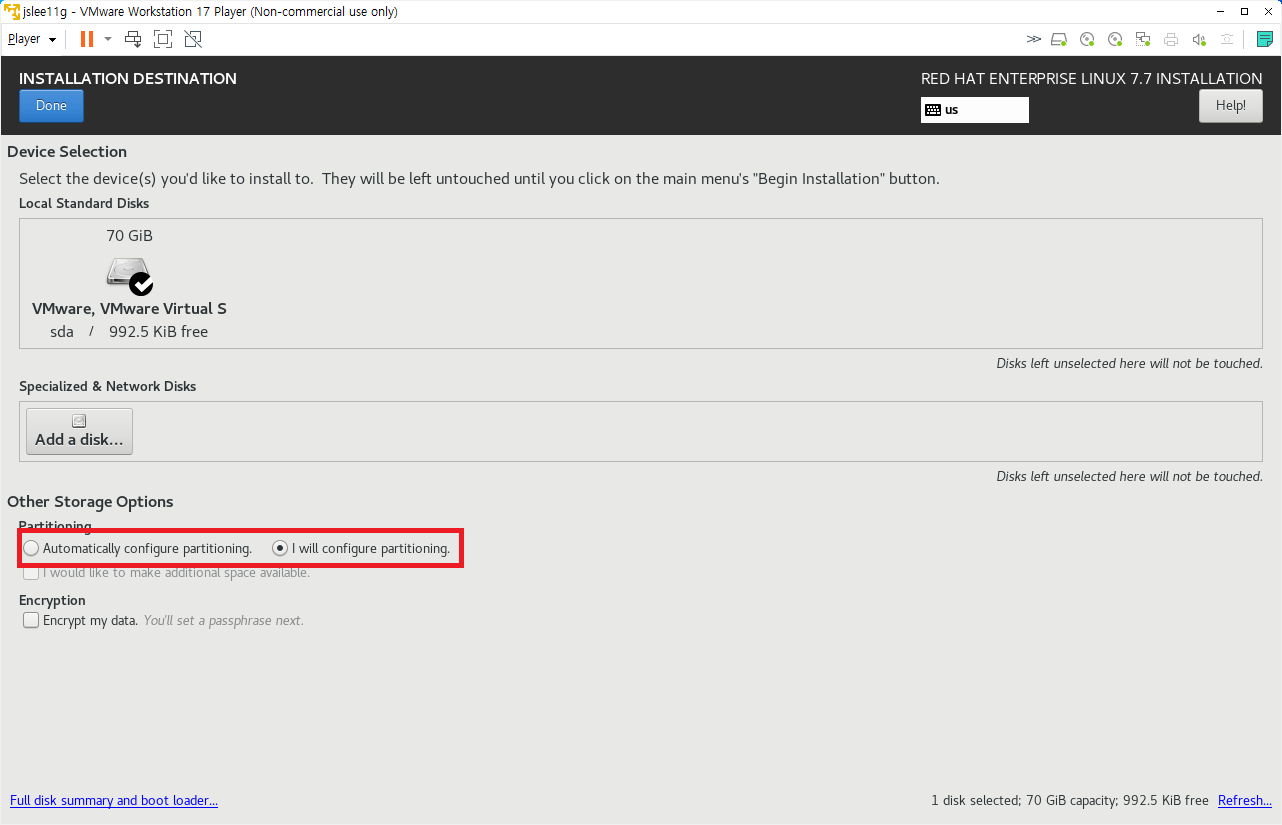
원래는 /boot 가 300mib 밖에 잡혀 있지 않았는데 1024로 올리기 위해서 우선은 모든 gib를 잡고 있었던 /의 용량을 없앤 뒤에 /boot도 삭제를 한 후 다시 용량을 설정한 뒤에 /의 용량은 따로 입력하지 않더라도 자동으로 잡히게 설정하였다.
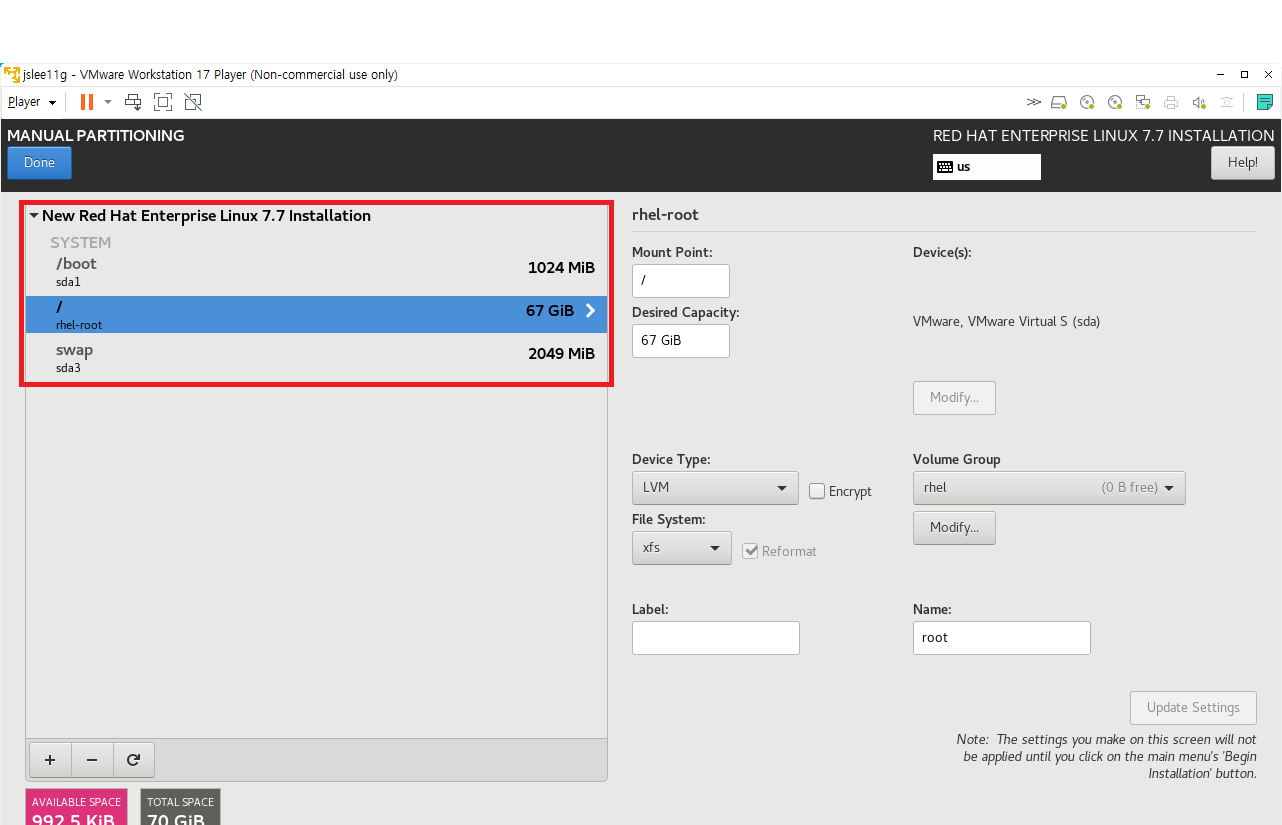
아래와 같이 이제 작업을 넘어가게 되면 표시가 뜨는데 그냥 문제 삼지 말고 넘어가자
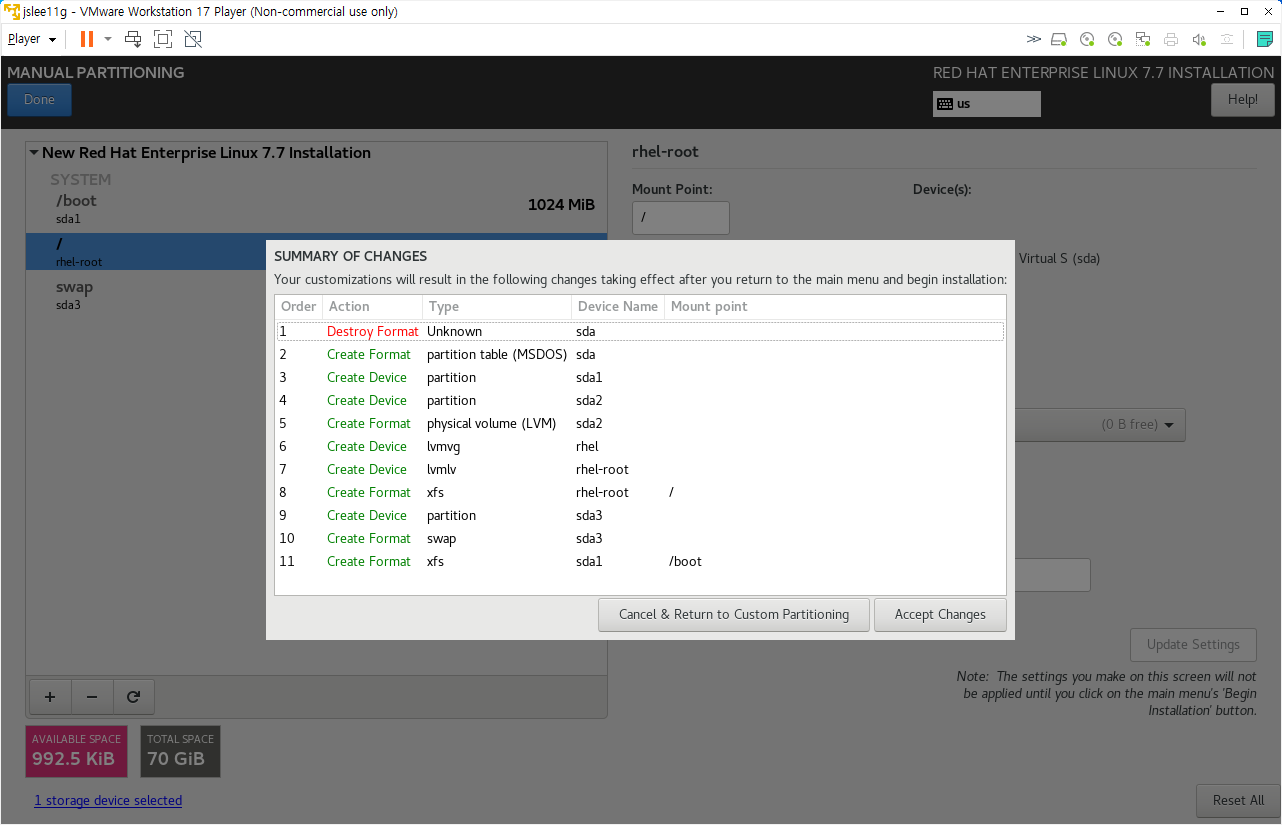
두번째로는 network & host name을 설정 해줘야 하는데 들어갔을때 이더넷이 on 되어 있다면 문제 없을 것이며, 혹시나 작업 중 리눅스 환경의 시간을 맞추고 싶다면 해당 위치에서 date & time을 통해 설정할 수 있다.(이 모든 작업은 리눅스 환경에서도 충분히 가능한 것으로 아는데 아마 명령어에 대해서 공부를 한다면 수월하게 진행할 수 있을 것이다.)
이렇게 모든 설정이 완료 되었다면, 우측 하단에 설치를 진행하도록 하자.

만약 내가 계정을 설정하지 않았다면 현재의 창에서 비밀번호 설정이라든가 계정 등을 모두 설치하는 과정 중에 진행을 해야하지만, 위에서 이미 jslee11g라는 계정도 만들었으며 (fullname은 서버의 이름을 뜻하고 username은 계정을 말하는 것인데 username을 적지 않았다면, 아마도 root만 남아있었을 것이다.) 비밀번호도 설정했기 때문에 root의 비밀번호는 따로 설정 잡지 않아도 될것이다.
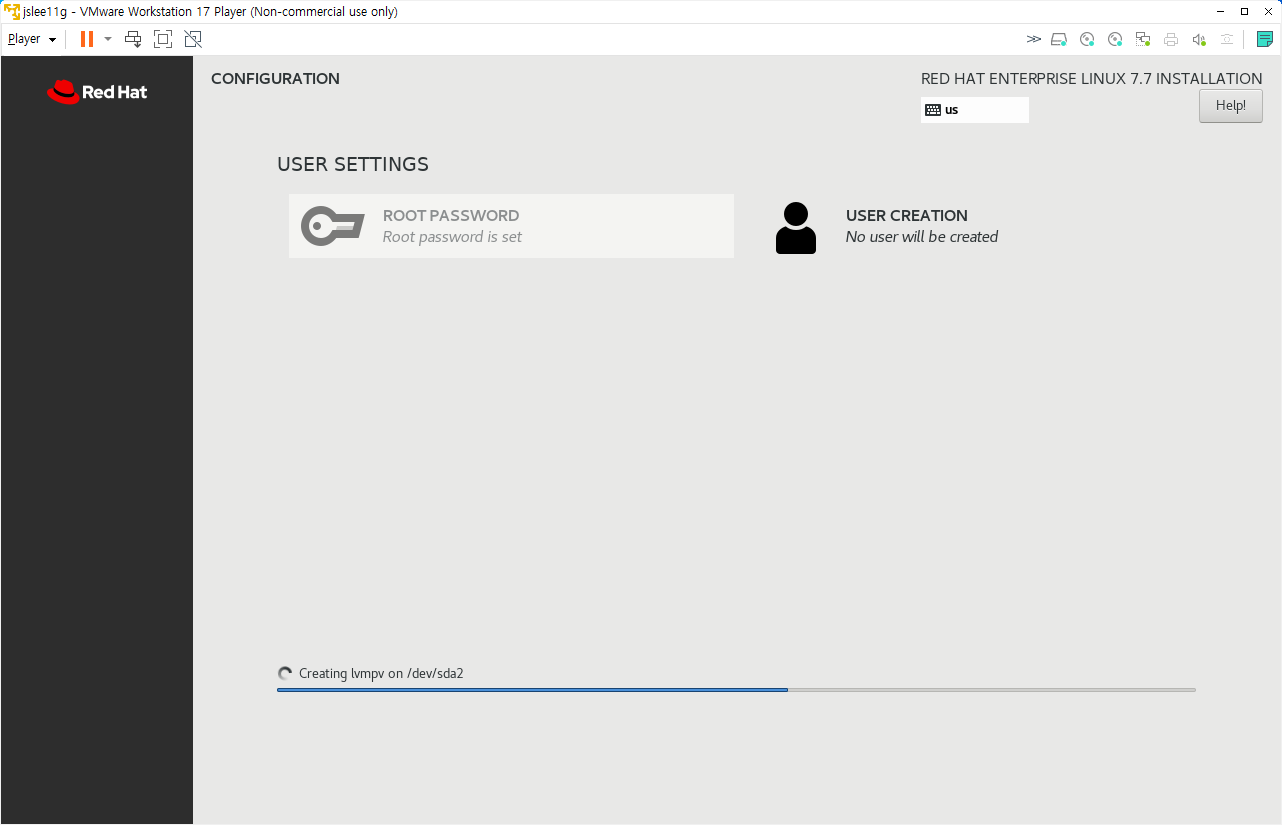
설치가 완료 되면 아래와 같이 진행할 서버계정에 접속한 후 MobaXterm 에 연결을 해주면 된다.

MobaXterm에 연결하기 위해서는 해당 가상환경의 아이피를 알아두면 되는데 리눅스에서 ifconfig 입력으로 아이피 주소를 알아 낼 수 있다.
아래 처럼 아이피 주소를 입력하고 username은 따로 정하지 않는 다면 보이는 가상환경에서 로그인 해줄 수 있다.
좌측 상단의 Session으로 들어가 ssh를 활용해주면 된다.
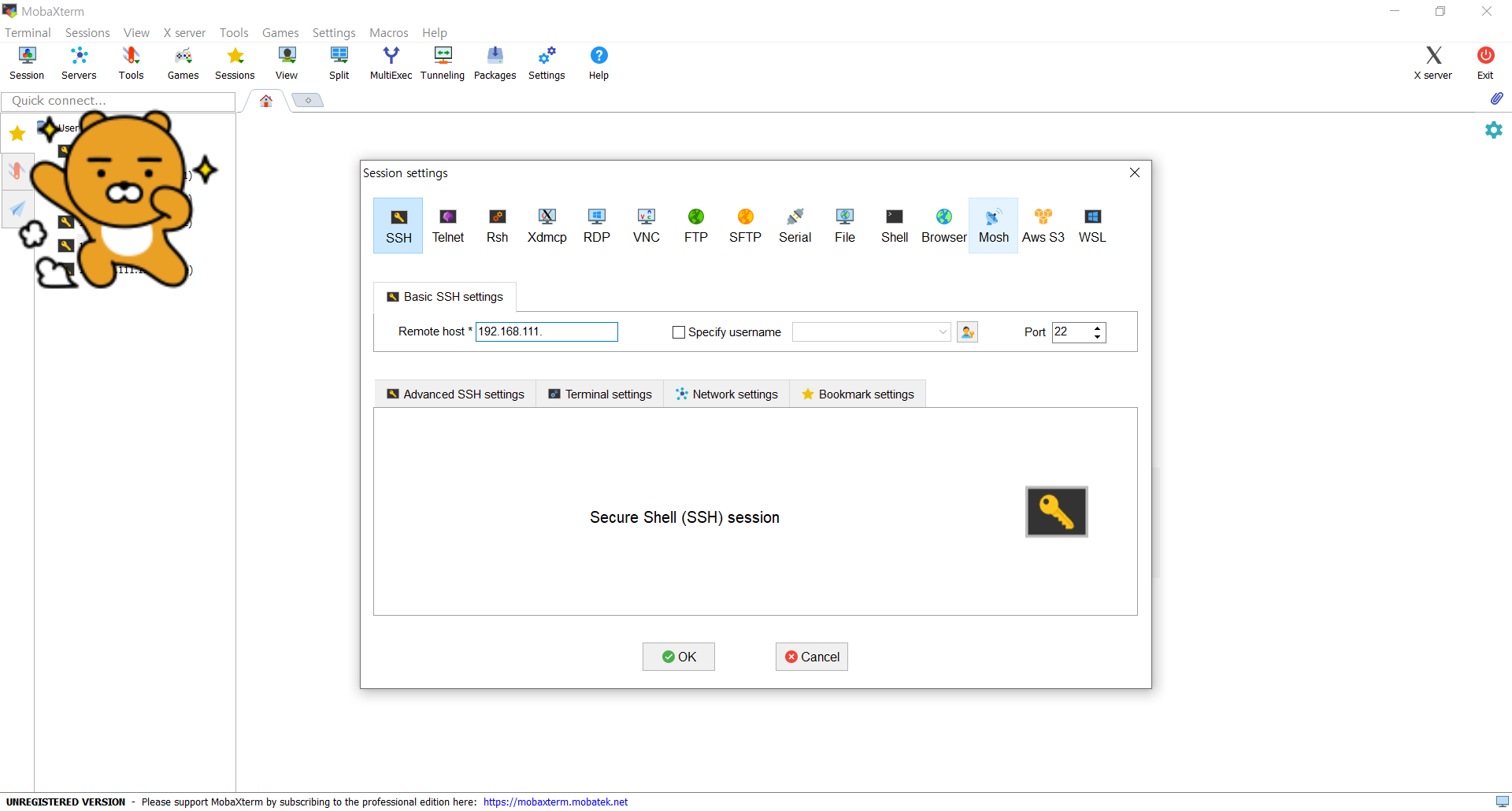

root로 연결을 시켜 주든 만들었던 jslee11g 계정으로 하든 상관없이 우선은 해당 가상환경에서는 X11이 포워딩 되지 않았다는 것을 확인 할 수 있다.
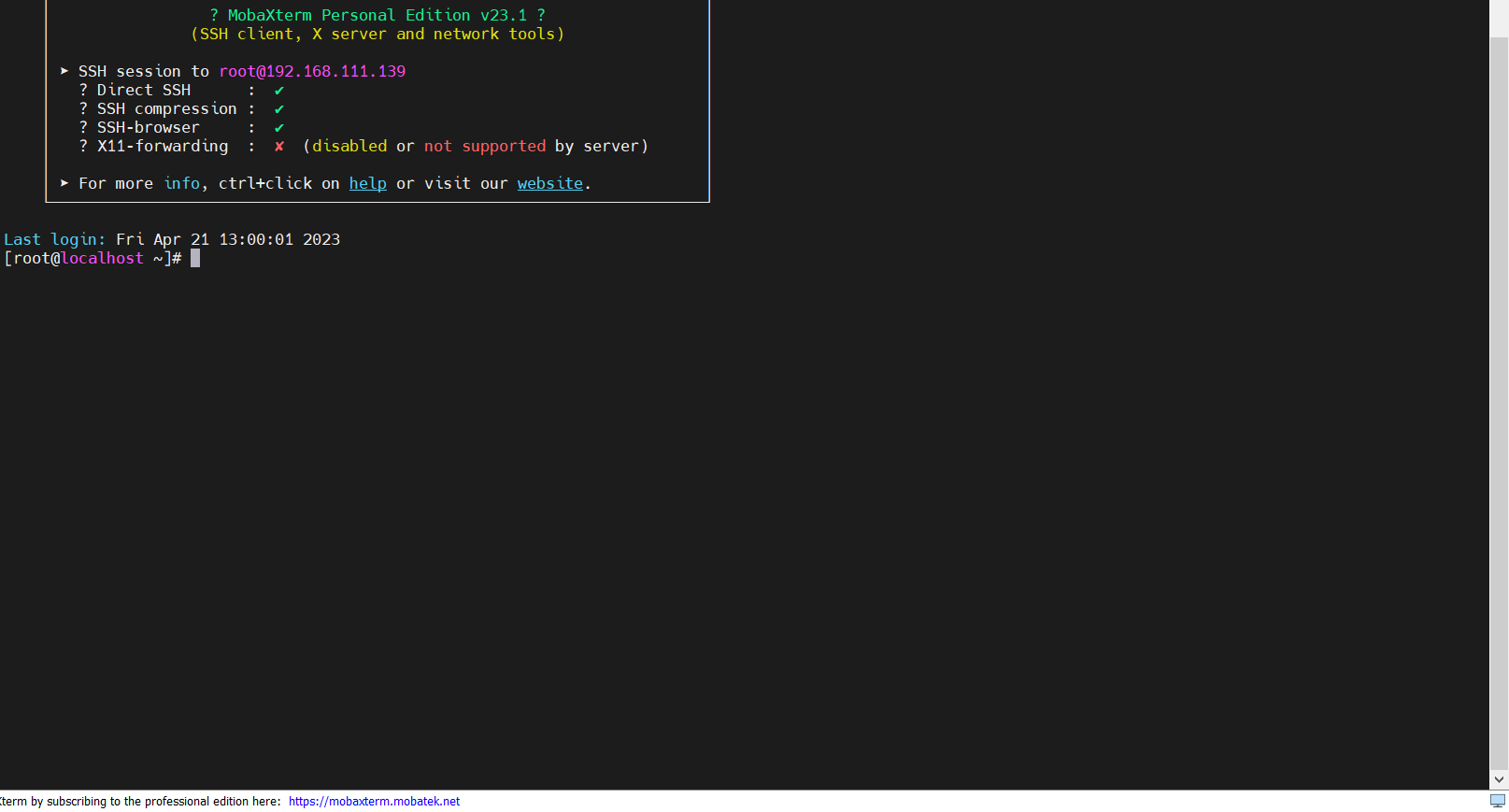
'데이터베이스' 카테고리의 다른 글
| windows client 10 에 Oracle 12c 설치하기 {2023년04월24일} (0) | 2023.04.24 |
|---|---|
| Linux RHEL Oracle 11g 설치{23년4월21일/24일} (0) | 2023.04.24 |
| Linux Oracle 19c(rpm) 설치과정 {23년4월20일~21일} (0) | 2023.04.21 |
| Linux에 Oracle 19c 설치하기 2[rpm] 및 X11-forwarding(X display){23년4월19일} (1) | 2023.04.20 |
| Linux에 Oracle 19c 설치하기 [rpm] {23년4월18일} (0) | 2023.04.19 |



